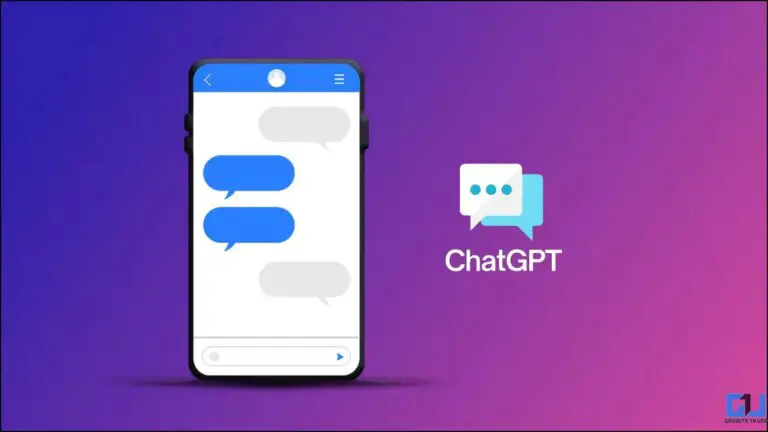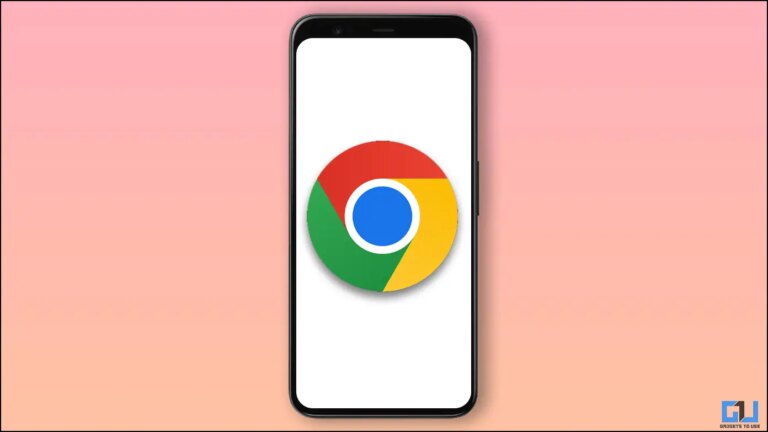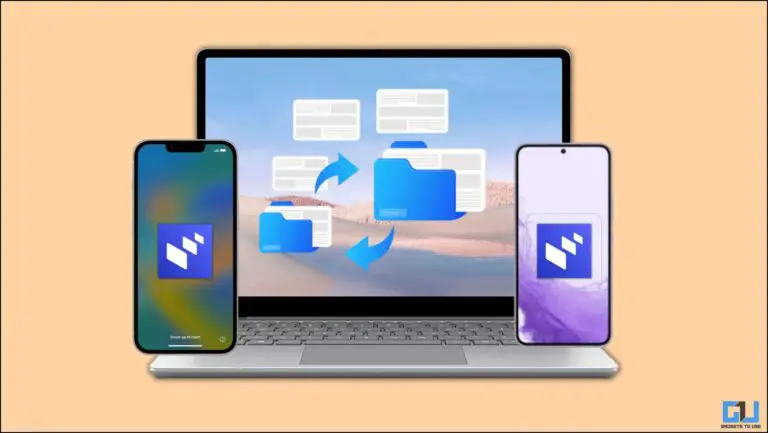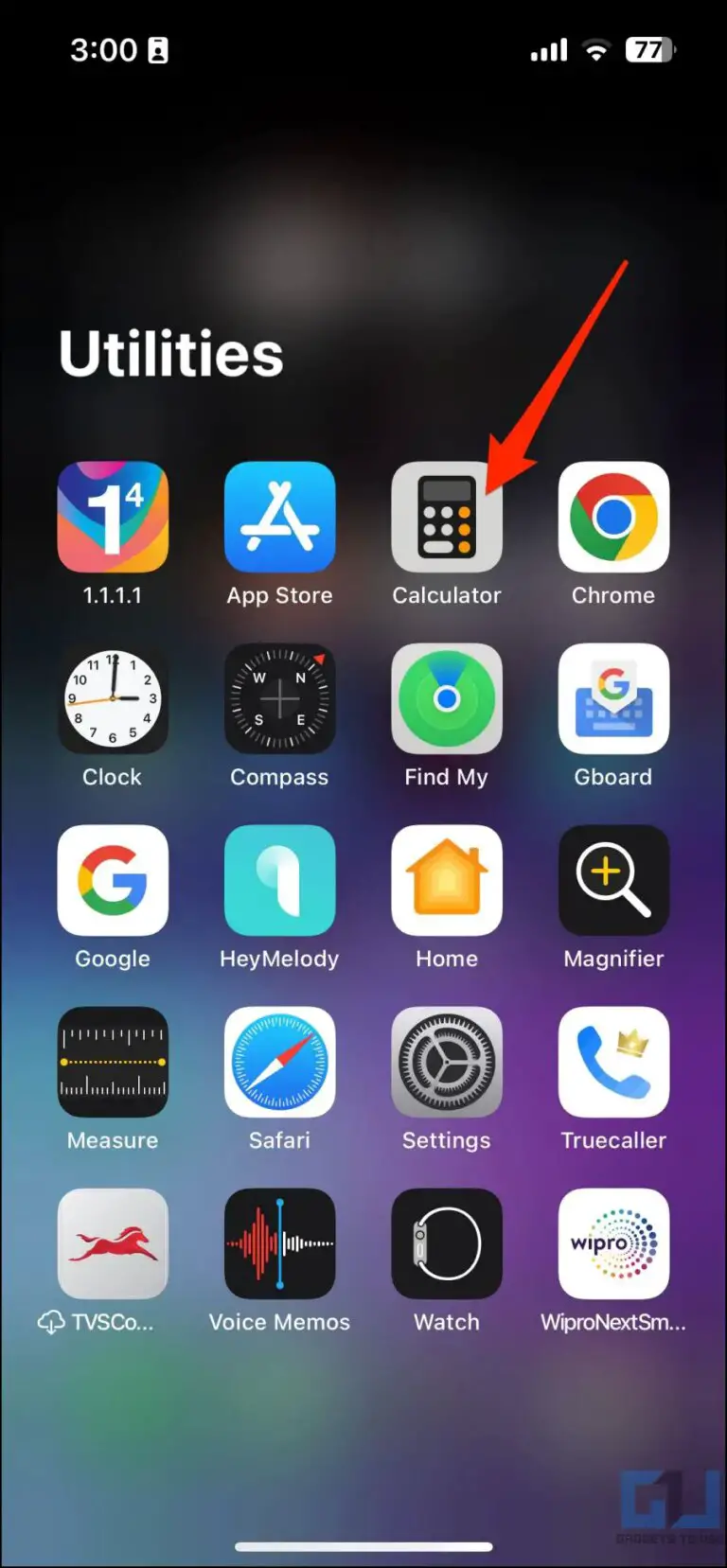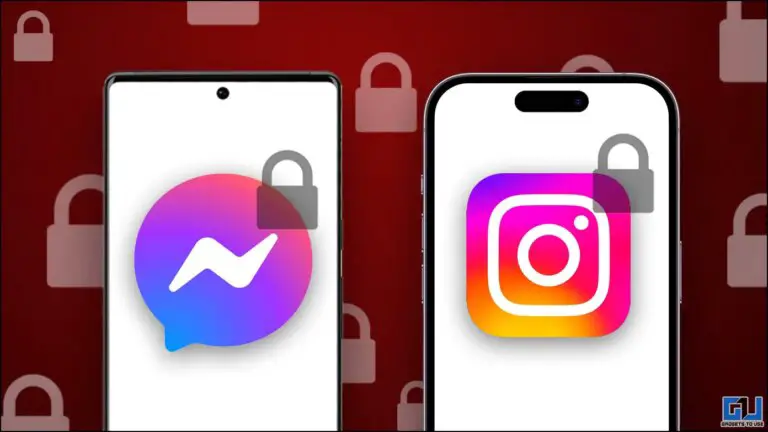Guide étape par étape pour enregistrer des appels sur tous les téléphones Android
L’enregistrement des appels a ses avantages, surtout lorsqu’il s’agit d’un appel important ou que la conversation est nécessaire plus tard. Si vous souhaitez enregistrer des appels sur votre smartphone, que ce soit manuellement ou automatiquement, voici un guide rapide pour le même. Nous allons couvrir un guide étape par étape sur la façon d’enregistrer des appels sur les téléphones Android des marques les plus courantes. Alternativement, vous pouvez également apprendre à corriger l’enregistrement automatique des appels manquant sur Android.
Comment enregistrer des appels sur n’importe quel téléphone Android ?
L’enregistrement des appels est limité à la loi du pays, donc si votre pays autorise l’enregistrement des appels. Suivez ce guide pour savoir comment enregistrer des appels sur n’importe quel téléphone Android.
Enregistrer les appels sur les téléphones avec Google Dialer
De nos jours, les téléphones de la plupart des marques telles que Xiaomi, Realme, OnePlus, Nokia, Motorola, ASUS, Oppo, Vivo, etc. sont équipés de l’application Google Dialer. Si vous souhaitez enregistrer automatiquement les appels sur votre appareil, suivez les étapes ci-dessous.
1. Lancez le Google Téléphone app, et appuyez sur Paramètres.
2. Maintenant, appuyez sur Enregistrement d’appel.
3. Ici, vous pouvez définir le Toujours enregistrer les numérosà ceux qui ne figurent pas dans vos contacts ou les numéros sélectionnés de votre choix.
Vous pouvez également vous référer à notre article sur la façon d’accéder, d’écouter et de supprimer l’enregistrement d’appels Google sur Android.
Enregistrer les appels sur les téléphones Xiaomi
Si vous utilisez un téléphone Xiaomi avec l’ancienne application de numérotation MIUI, vous pouvez personnaliser encore plus les options d’enregistrement des appels. Voici comment:
1. Lancez le Application téléphoneet appuyez sur le Icône Paramètres dans le coin supérieur droit de l’écran.
2. Sélectionner Enregistrement d’appel dans le sous-menu Paramètres d’appel.
3. Ici, vous obtenez plusieurs options, l’une d’entre elles étant la possibilité de choisir si vous souhaitez recevoir une notification une fois qu’un enregistrement d’appel est terminé.
4. Tout comme la version Google Dialer, vous avez également la possibilité de Enregistrer les appels automatiquement.
5. Vous pouvez aussi choisir des contacts sélectifs pour enregistrer au lieu d’enregistrer tous les appels automatiquement.
Enregistrer sur les téléphones Realme et Oppo
Si vous avez un téléphone Realme et Oppo avec l’ancienne application de numérotation téléphonique, les fonctionnalités et les paramètres d’enregistrement des appels sont très similaires à ceux de Xiaomi.
1. Allez à la Téléphone app, et appuyez sur le Paramètres icône présente dans le coin supérieur droit de l’écran.
2. Sélectionner Enregistrement d’appel du sous-menu.
3. Ici tu peux choisir sélectivement les appels vous souhaitez enregistrer, définissez la limite d’enregistrement maximale et affichez les appels enregistrés.
4. Si vous souhaitez enregistrer les appels des contacts sélectionnés uniquement, appuyez sur Enregistrer des numéros spécifiques et cliquez sur le Ajouter un bouton pour ajouter des contacts à la liste d’enregistrement.
Enregistrer les appels sur les téléphones OnePlus
Semblable à d’autres marques Android telles que Xiaomi, Oppo, Realme, etc. OnePlus propose également une fonction d’enregistrement d’appels native, dans leur application de numérotation, qui peut vous aider à enregistrer vos appels automatiquement. Voici comment:
1. Lancez le Téléphone app, et appuyez sur le menu à trois points accéder Paramètres.
2. Sélectionner Enregistrement d’appel du sous-menu.
3. Activez le Bascule d’enregistrement d’appel pour activer l’enregistrement des appels.
4. Semblable à Xiaomi, vous avez également la possibilité de enregistrement automatique des appelsactivez/désactivez la notification d’enregistrement ou choisissez spécifiquement les contacts que vous souhaitez ajouter à la liste d’enregistrement.
Enregistrer sur les téléphones Samsung
Samsung est le seul fabricant Android à avoir réussi à continuer à proposer son application de numérotation téléphonique au lieu de la solution Google. Si vous souhaitez enregistrer des appels sur votre smartphone Samsung, suivez ces étapes.
1. Appuyez sur Paramètres à partir de l’icône à trois points dans l’application Téléphone.
2. Sur l’écran suivant, appuyez sur Enregistrer les appels.
3. Vous pouvez choisir de afficher les notifications une fois l’enregistrement terminé et voir la liste des appels enregistrés.
4. Activez la bascule pour Enregistrement automatique des appelsvous pouvez choisir les appels que vous souhaitez enregistrer automatiquement, qu’il s’agisse de tous les appels ou de numéros non enregistrés, ou choisir une liste de contacts spécifiques.
Enregistrer des appels sur les téléphones Vivo
Semblable à d’autres marques Android, Vivo (et IQOO) est également livré avec l’application Google Dialer. Cependant, si vous possédez un téléphone Vivo avec une ancienne application de numérotation, vous avez toujours la possibilité d’enregistrer des appels. Voici comment:
1. Appuyez sur Paramètres d’appel à partir de l’icône à trois points présente dans l’application Dialer.
2. Sur l’écran suivant, appuyez sur Paramètres d’enregistrement.
3. Ici, vous pouvez choisir d’enregistrer soit tous les appels automatiquement ou créez une liste personnalisée de contacts à enregistrer.
Utilisation de l’application O Dialer
Vous pouvez utiliser l’application O Dialer pour enregistrer les appels sur votre Oppo/Realme/OnePlus/Vivo et IQOO téléphone intelligent. Contrairement à Google Dialer, cette application n’a pas non plus d’invite d’avertissement d’enregistrement d’appel.
1. Installez l’application O Dialer à partir du Google Play Store.
2. Appuyez sur D’accord lorsqu’il vous invite à le définir comme application par défaut.
3. Choisissez O Dialer et appuyez sur Définir par défaut.
4. Autoriser le autorisations requises à l’application.
5. Une fois sur l’écran du numéroteur, appuyez sur trois points en haut à droite et allez à Sparamètres.
6. Sur la page des paramètres, accédez à Enregistrement d’appel.
7. Ici, choisissez le genre des appels que vous souhaitez enregistrer.
Vous pourrez désormais enregistrer facilement des appels sur votre smartphone Oppo, Vivo, IQOO, Realme et OnePlus sans aucun problème d’avertissement.
Bonus : enregistrement manuel des appels
Si vous souhaitez enregistrer manuellement les appels pendant un appel, la plupart des fournisseurs de smartphones Android offrent une option pour le faire.
1. Pendant un appel, recherchez un bouton d’enregistrement dans options à l’écran. Si vous utilisez un smartphone Samsung, il est disponible dans le menu à trois points présent dans le coin supérieur droit de l’écran.
2. Maintenant, appuyez sur le Enregistrer l’appel bouton.
3. Lisez les termes et conditions et appuyez sur Confirmer.
 FAQ
FAQ
Q. Comment enregistrer des appels sans l’avertissement d’enregistrement d’appel ?
R. Vous pouvez suivre notre article pour désactiver les avertissements d’enregistrement d’appels sur les smartphones Realme.
Q. Quels smartphones sont pris en charge par l’application ODialer ?
A. ODilaer est pris en charge par la plupart des smartphones Realme, OnePlus, Oppo, Vivo et IQOO. Accédez à l’application O Dialer de Google Play Store et vérifiez si vous pouvez voir un bouton d’installation.
Emballer
C’est ainsi que vous pouvez enregistrer des appels sur presque tous les téléphones Android. En attendant, vous pouvez également savoir si un appel est un spam ou une fraude, ainsi que comment les bloquer. Si vous avez trouvé ce guide utile, aimez-le et partagez-le avec vos amis. Découvrez d’autres trucs et astuces techniques utiles liés ci-dessous, et restez à l’écoute pour plus de trucs et astuces de ce type.
Découvrez d’autres astuces sur neuf.tv

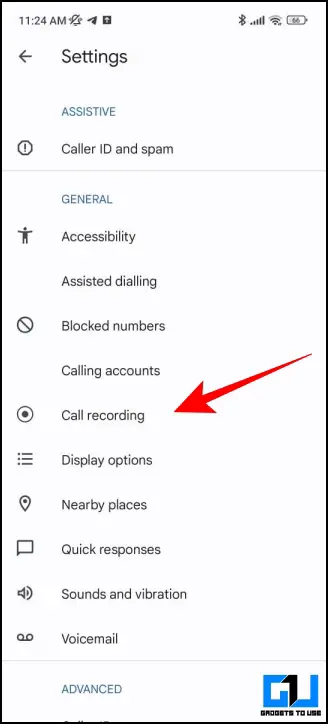
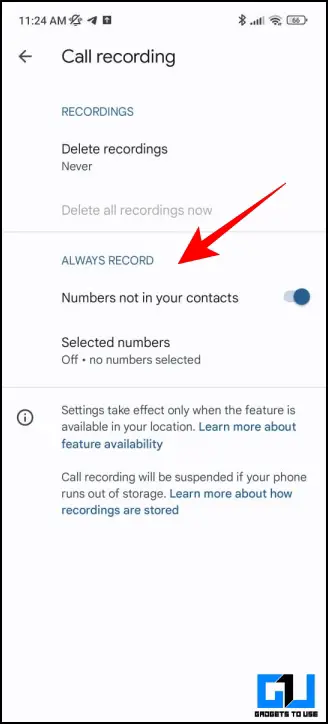
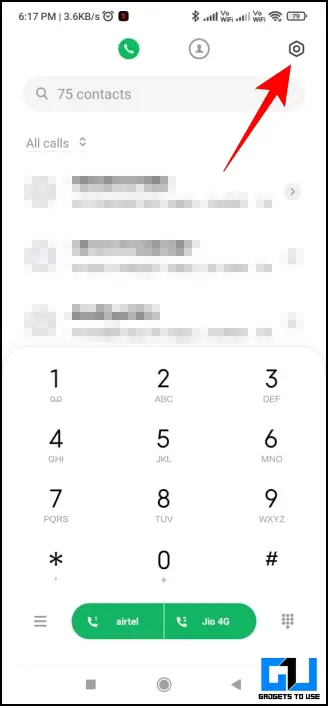

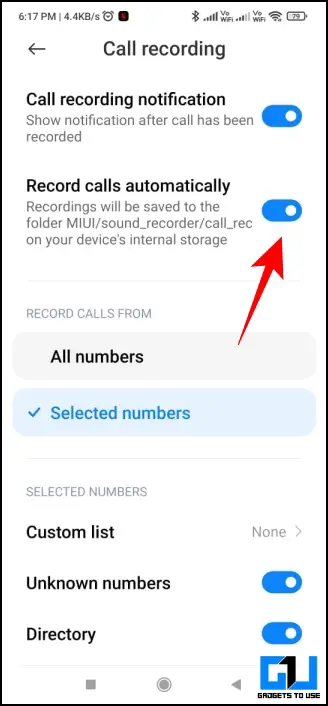
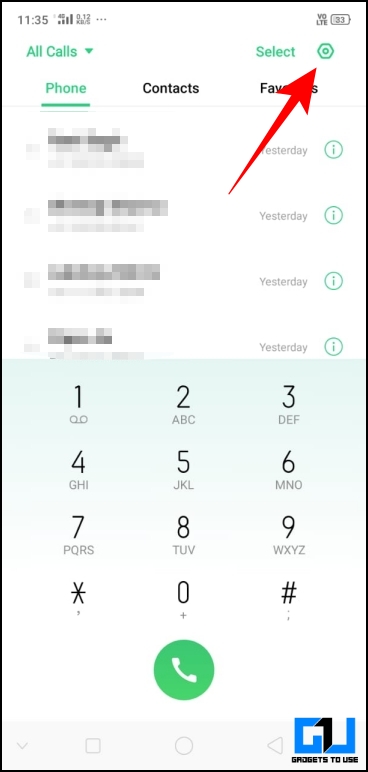
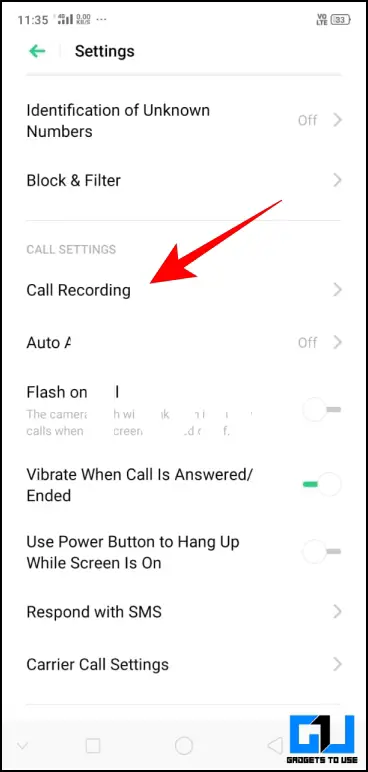



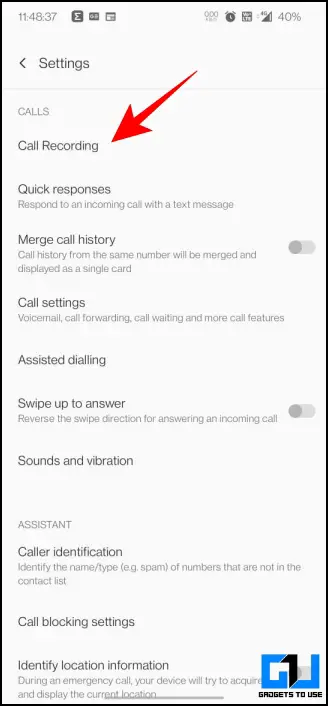

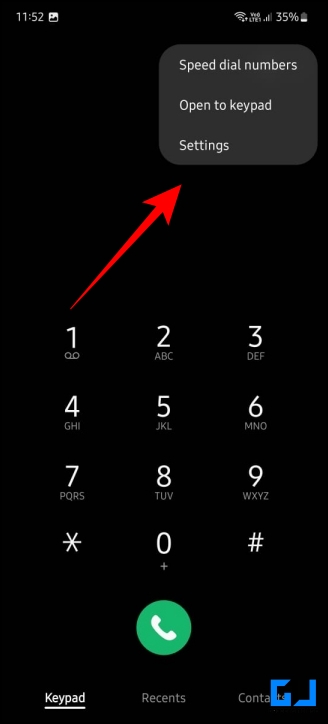
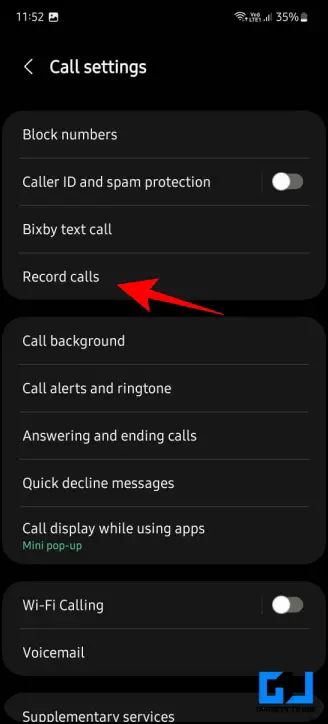


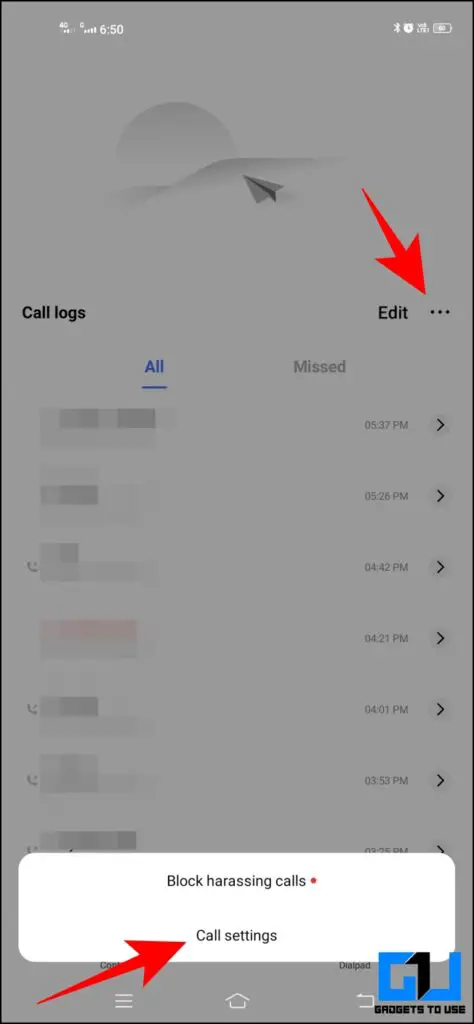
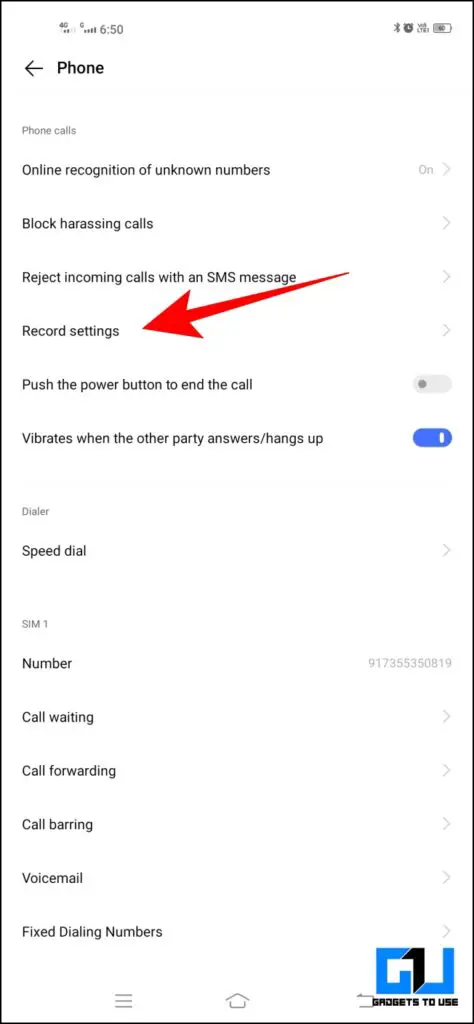
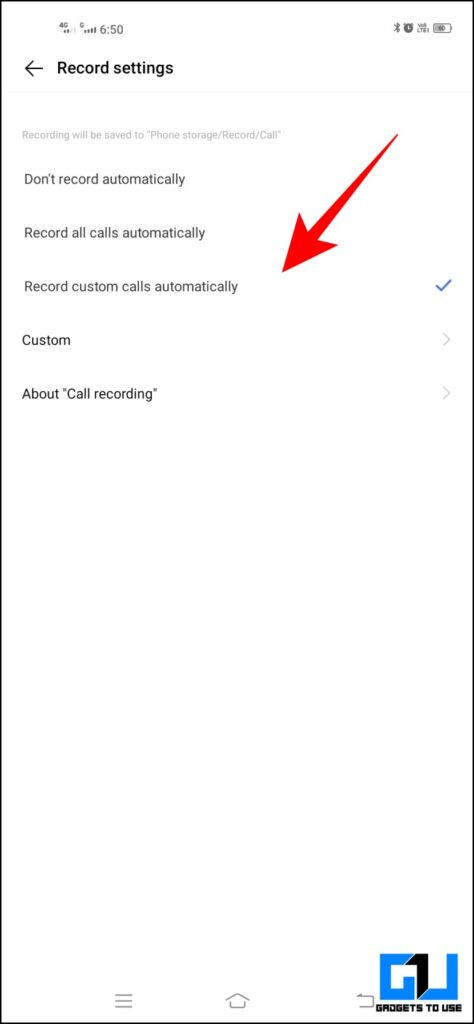

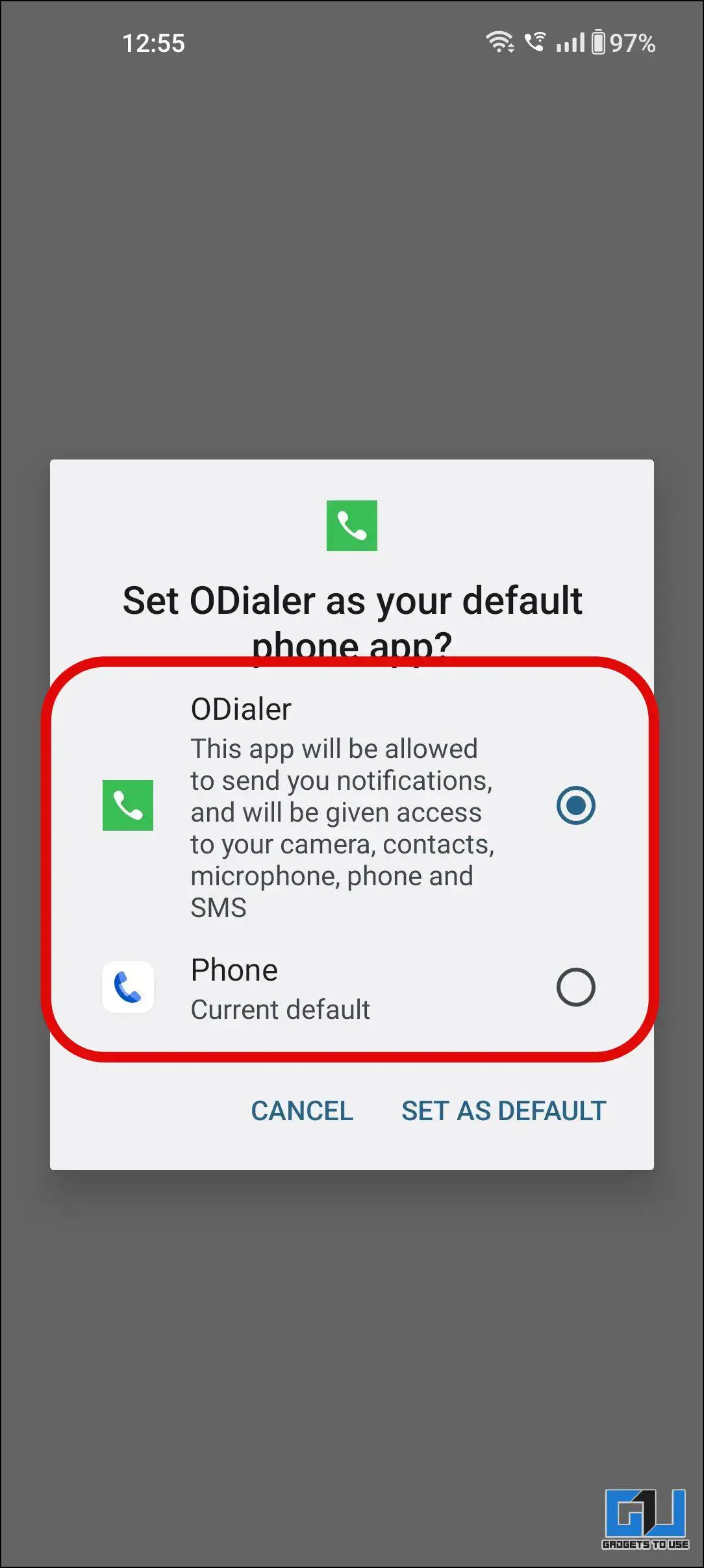

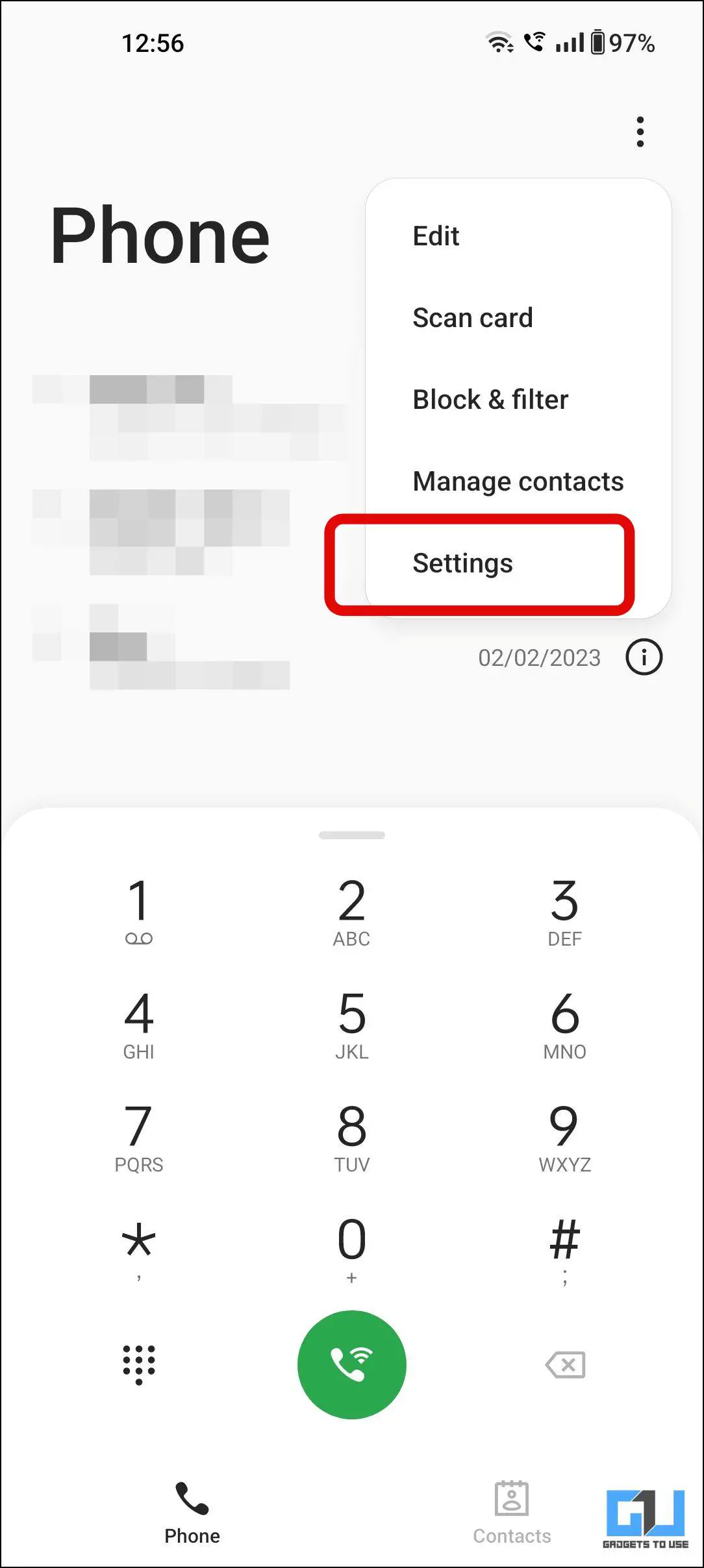
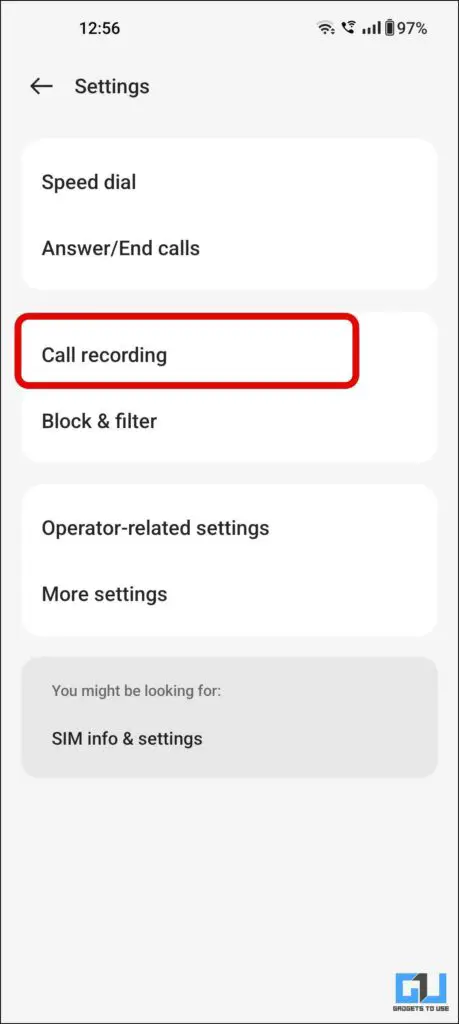
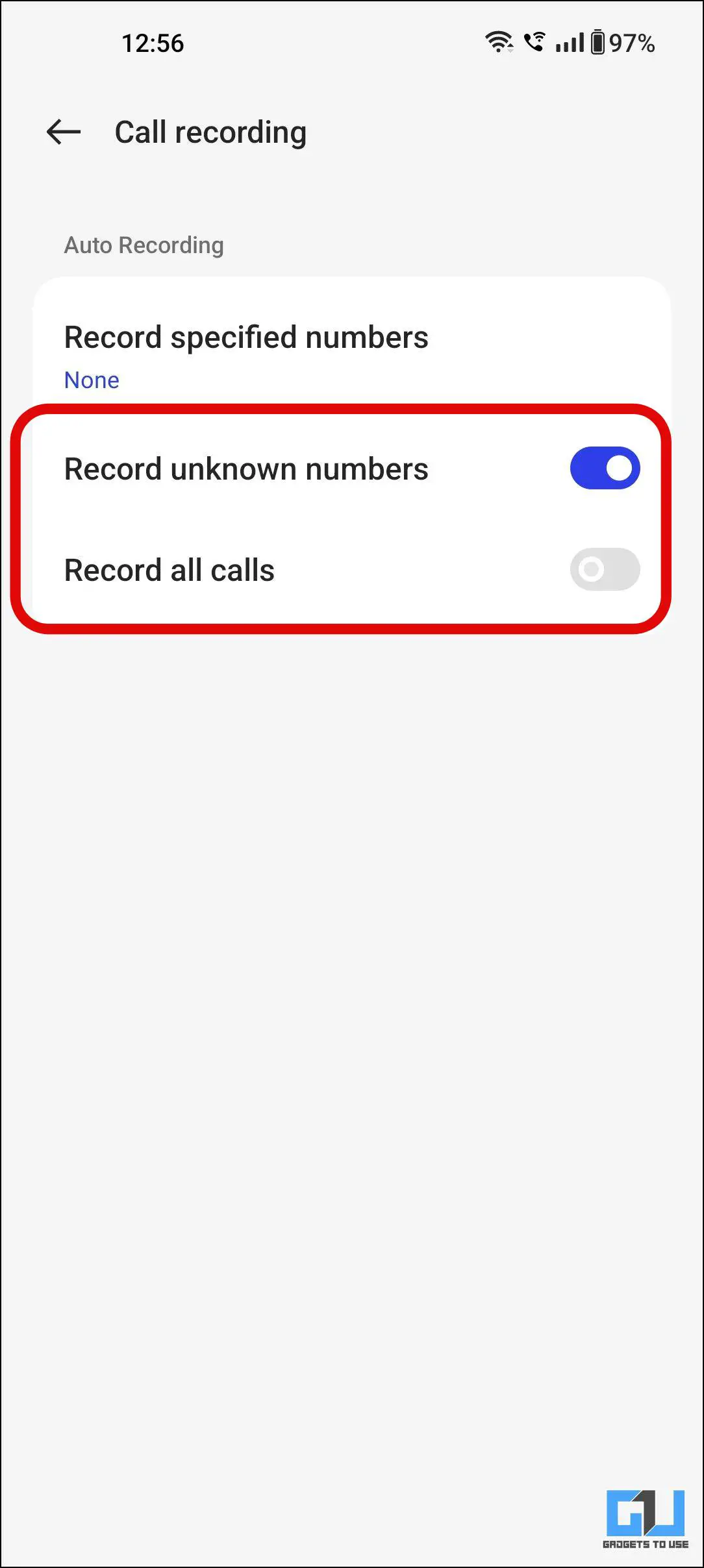
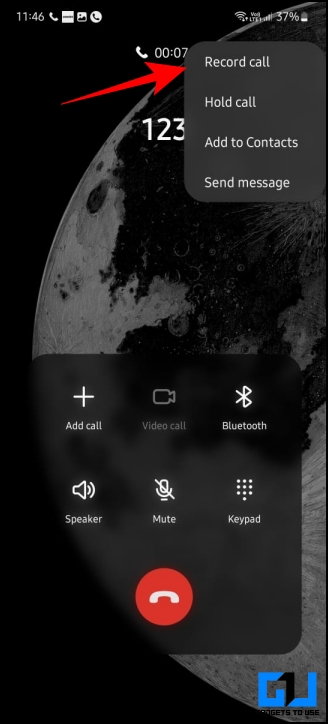
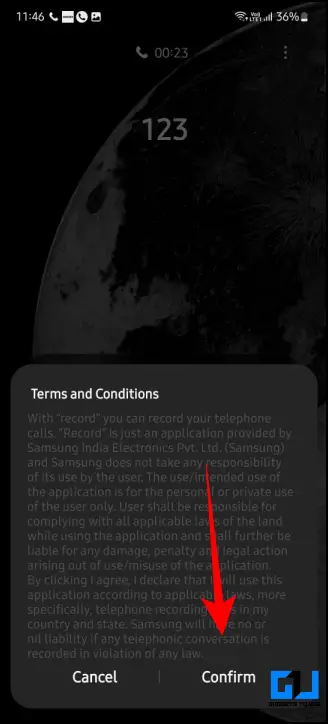 FAQ
FAQ